- Muallif Jason Gerald [email protected].
- Public 2023-12-16 11:45.
- Oxirgi o'zgartirilgan 2025-01-23 12:51.
Windows Media Player (WMP)-bu Windows kompyuterlarida oldindan o'rnatilgan o'rnatilgan dastur. WMP audio va videofayllarni ijro etish uchun mo'ljallangan va u hatto o'z fayl turiga ham ega (. WMA), uni odatda boshqa dasturlarda ijro etib bo'lmaydi. Oldingi versiyalarda WMA fayllaridan boshqa fayllar ijro etilmasa -da, yangi versiya sizga turli xil audio fayllarni tinglash imkonini beradi. Aslida, ba'zi sozlamalar yordamida siz mavjud WMA fayllarini boshqa dasturlar orqali tinglash uchun o'zgartirishingiz mumkin.
Qadam
3 -usul 1: Har xil audio fayllarni ijro etish
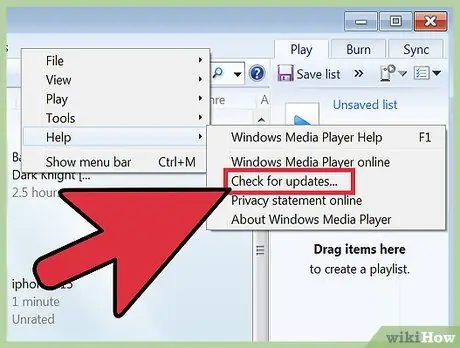
Qadam 1. Windows Media Player (WMP) ni so'nggi versiyasiga yangilang
Windows 7, 8, 10 va undan keyingi foydalanuvchilar (hech bo'lmaganda) WMP 12 dan foydalanishlari mumkin. Shu bilan birga, Windows XP va Vista foydalanuvchilari faqat dasturni (maksimal) WMP 11 versiyasiga yangilashlari mumkin.
- WMP -ni oching va "Yordam" -ni bosing, so'ng "Yangilanishlarni tekshirish" -ni tanlang. Oldingi versiyalarda "Yordam" menyusi odatda ekranning yuqori qismida ko'rsatiladi. Ammo menyu satrini ko'rish uchun avval uni faollashtirish kerak bo'ladi. Agar uni ko'rmasangiz, "Tartibga solish" ni bosing, so'ng "Layout" ga o'ting. "Menyu satrini ko'rsatish" bandini belgilang, so'ng "Yordam" menyusini oching va "Yangilanishlarni tekshirish" -ni tanlang.
- Kompyuter Internetga ulangan ekan, WMP so'nggi versiyadagi yangilanishlarni tekshiradi. Agar siz dasturning yangi versiyasini o'rnatishingiz kerakligi haqidagi xabarni ko'rsangiz, ekrandagi ko'rsatmalarga amal qiling, so'ngra jarayon tugagandan so'ng WMP-ni qayta oching. Odatda yangilashdan so'ng, Windows 7, 8 va 10 foydalanuvchilari WMP 12, Windows XP va Vista foydalanuvchilari esa WMP 11 dan foydalanishlari mumkin.
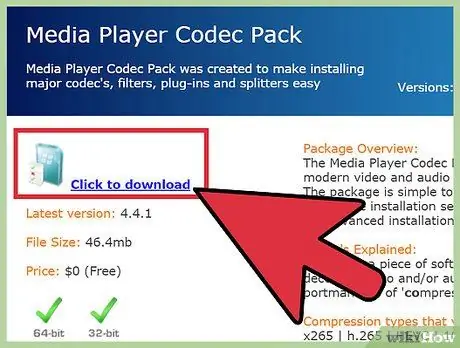
Qadam 2. DirectShow o'z ichiga olgan kodek paketini yuklab oling
Microsoft har xil turdagi fayllarni yaratish va ijro etish uchun maxsus dasturlarni (kodeklar deb nomlanuvchi) talab qiladi, masalan, Apple -ning AAC formati. Bu qadam WMP 12 foydalanuvchilari uchun ixtiyoriy, lekin WMP 11 foydalanuvchilari unga amal qilishlari shart. Biroq, WMP 12 foydalanuvchilari kompyuterdan iPhone yoki iPad -ga musiqa ko'chirmoqchi bo'lsalar, kodekni o'rnatishi kerak bo'ladi.
- Veb -brauzer orqali https://www.mediaplayercodecpack.com saytiga tashrif buyuring va "Yuklab olish uchun bosing" tugmasini bosing. Mutaxassislar ushbu kodek paketini tavsiya qilishadi, chunki uni yuklab olish bepul va ulardan foydalanish oson. Faylni saqlash uchun eslab qolish oson bo'lgan joyni tanlang.
- Yuklab olish tugagandan so'ng, ish stolida o'z nomida "kodek" yozuvi bor faylni (yoki siz ko'rsatgan boshqa saqlash joyini) ikki marta bosing. Dastur yuklanganda "Batafsil o'rnatish" -ni tanlang va "Keyingi" tugmasini bosing.
- Tasdiqlash sahifasida "Qabul qilaman" ni bosing va Yahoo! da "Rad etish" -ni tanlang. taklif qiladi. Keyingi sahifada "O'rnatish" ni bosing. O'rnatish tugagandan so'ng, WMP -ni qayta ishga tushiring.
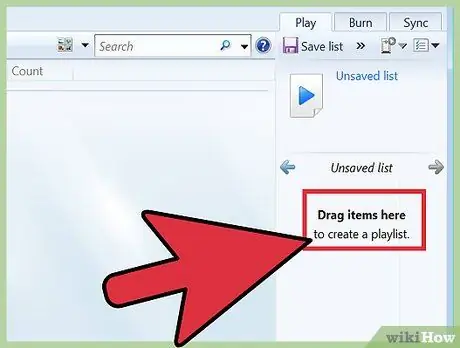
Qadam 3. WMP kutubxonasiga musiqa qo'ying
Endi WMP MP3, MP4 va AAC kabi har xil turdagi audio fayllarni o'ynata oladi. Fayllarni kompakt -diskdan nusxalash (nusxalash jarayoni orqali) yoki kutubxonaga kompyuteringizdagi fayllarni qo'shish orqali kutubxonaga import qiling.
3 -usul 2: Musiqani audio -disklardan har xil fayl turlariga nusxalash va nusxalash
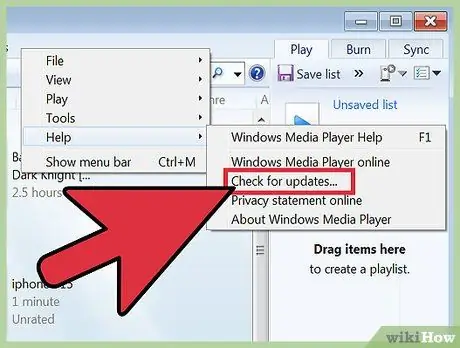
Qadam 1. Windows Media Player (WMP) ni so'nggi versiyasiga yangilang
WMP -ning oldingi versiyalarida faqat audio formatlarning kichikroq tanlovi taklif qilingan. Windows XP va Vista foydalanuvchilari dasturni WMP 11 versiyasiga yangilashlari mumkin, Windows 7 va undan keyingi foydalanuvchilar esa WMP 12 dan foydalanishlari mumkin.
- "Tartibga solish" ni bosing va "Layout" menyusini oching. "Menyu satrini ko'rsatish" -ni tanlang. Shundan so'ng, "Yordam" ni bosing va "Yangilanishlarni tekshirish" -ni tanlang. Agar siz WMP -ning so'nggi versiyasini ishlatayotgan bo'lsangiz, siz xabarni ko'rishingiz mumkin. Aks holda, yangilanishni o'rnatish uchun ekrandagi ko'rsatmalarga amal qiling.
- Agar siz "Tartibga solish" menyusini ko'rmasangiz, lekin "CDni uzish" menyusini ko'rsangiz, ustiga bosing va "Yordam" ni tanlang. Dastur yangilanishlarini tekshiring va ekrandagi ko'rsatmalarga amal qiling.
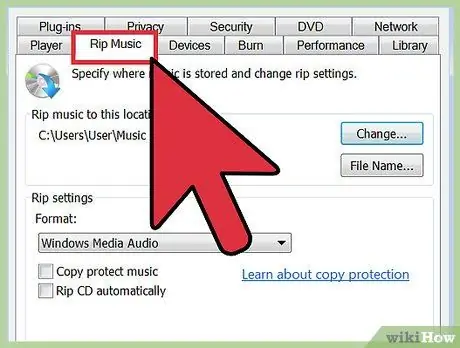
Qadam 2. Siz yaratmoqchi bo'lgan audio fayl turini tanlang
"Tartibga solish" ni bosing va "Tanlovlar" ni tanlang. "Rip Music" yorlig'iga o'ting va "Rip sozlamalari" ostidagi menyu bo'limiga qarang.
- Fayl turlari ro'yxatini "Format" menyusida ko'rishingiz mumkin. Ularni bosish orqali mavjud bo'lgan turli formatlarni ko'rayotganda, ekranning pastki qismidagi "Ovoz sifati" yorlig'iga e'tibor bering. Bit tezligi (kbps) va fayl hajmi (MB) qanchalik yuqori bo'lsa, yaratiladigan faylning sifati shuncha yaxshi bo'ladi.
- MP3 fayllari portativligi va ovoz sifati, shuningdek, nisbatan engil fayl hajmi bilan mashhur. Musiqa biluvchilari odatda FLAC fayllarini afzal ko'rishadi, lekin ular MP3 fayllaridan ikki barobar katta bo'lishi mumkin.
- WMA (Windows Media Audio) fayllari faqat Windows qurilmalarida ijro etilishi uchun yaratilgan. Avval uni boshqa qurilmalarda ijro etish uchun aylantirish kerak.
- Agar siz audio faylni musiqa asboblari yordamida ishlatmoqchi bo'lsangiz, masalan, namuna oluvchi yoki sintezator dasturi), fayllar mosligini optimallashtirish uchun WAV turini tanlang.
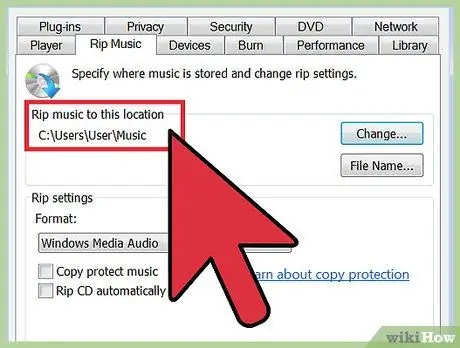
Qadam 3. Fayl saqlanadigan joyni tanlang
Xuddi shu sahifada ("Musiqani uzish"), "Musiqani shu joyga ko'chirish" ostida ko'rsatiladigan to'liq katalog manziliga e'tibor bering. Siz uni "O'zgartirish" tugmachasini bosish va yangi saqlash joyini tanlash orqali boshqa papkaga yoki diskka o'zgartirishingiz mumkin.
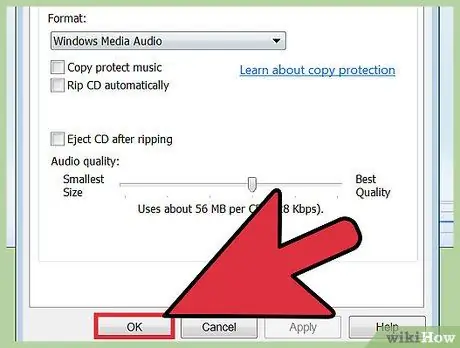
Qadam 4. "OK" tugmasini bosing
Shundan so'ng, sozlamalar saqlanadi. Agar siz musiqani boshqa turlarga nusxalashni va o'zgartirishni xohlasangiz, sozlamalarni o'zgartirish uchun o'sha menyuga qaytishingiz kerak bo'ladi.
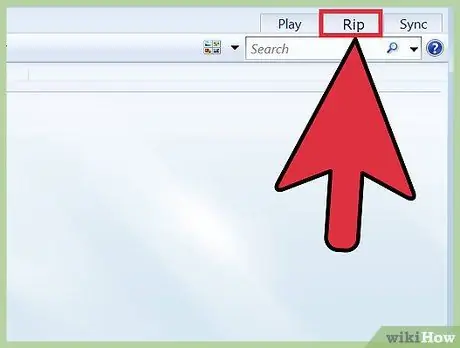
Qadam 5. CDni diskka joylashtiring
Kompyuter sozlamalariga qarab, diskdan fayllarni nusxalashni bir yoki ikki usulda boshlashingiz mumkin:
- Agar dialog oynasi paydo bo'lsa, siz fayllarni kompakt -diskdan o'chirmoqchimisiz, deb so'rashadi (ripping), "Ha" -ni tanlang.
- WMP -ning asosiy sahifasida menyu satrining pastki qismidagi "CD -ni uzish" -ni bosing. Jarayonni boshlash uchun "Ha" ni bosing.
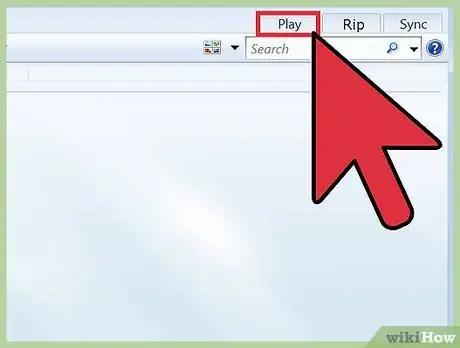
Qadam 6. CDni chiqarib oling
Endi kompakt diskdagi audio fayllar WMP kutubxonasiga qo'shildi, shunda siz ularni kompyuterda ijro etishingiz mumkin.
3 -usul 3: Windows Media fayllarini aylantirish uchun uchinchi tomon dasturidan foydalanish
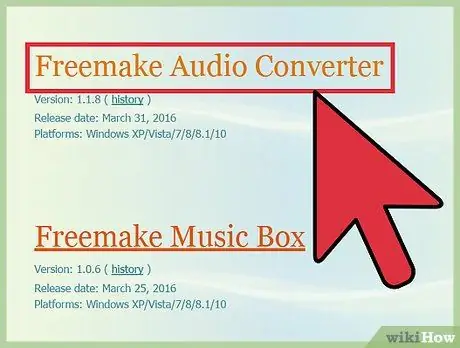
Qadam 1. Windows media fayllarini qo'llab -quvvatlaydigan vosita yoki dasturni qidiring
Masalan, agar siz MP3 -ga aylantirmoqchi bo'lgan WMA (Windows Media Audio) faylga ega bo'lsangiz, sizga har ikkala fayl turini qo'llab -quvvatlaydigan uskunalar kerak bo'ladi.
- Freemake - bu bepul dastur, uni ishlatish juda oson. Saytga o'ting va "Bepul yuklab olish" ni bosing. Eslab qolish oson bo'lgan joyni tanlang va o'rnatish faylini saqlang. Yuklab olish tugagandan so'ng, o'rnatish faylini ikki marta bosing va ekrandagi ko'rsatmalarga amal qiling.
- Audacity - bu juda mashhur va bepul dastur, lekin uni yangi boshlanuvchilar uchun ishlatish tavsiya etilmaydi. Audacity har xil turdagi audiofayllarni tekin o'zgartirishi mumkin, lekin siz fayllarni WMA-ga/WMA-ga aylantirish uchun qo'shimcha o'rnatishingiz kerak bo'ladi. Dastur o'rnatish faylini, LAME MP3 kodlovchi va Ffmpeg import/eksport qo'shimchasini yuklab oling. Uchtasini ham shu tartibda joylashtiring.
- Onlayn konvertordan foydalanishga harakat qiling. Agar siz faqat bitta yoki ikkita faylni o'zgartirishingiz kerak bo'lsa, onlayn audio konvertor yaxshi tanlov bo'lishi mumkin. Http://www.media.io va https://www.online-convert.com kabi saytlar juda mashhur va bepul variantlardir.
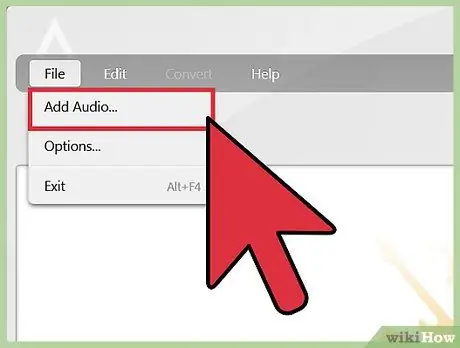
Qadam 2. Konverter dasturida aylantirmoqchi bo'lgan faylni oching
Agar sizda Freemake yoki Audacity kabi dastur o'rnatilgan bo'lsa, dasturni oching va "Ovoz" yoki "Fayl" menyusini bosib, "Ochish" -ni tanlab, aylantirmoqchi bo'lgan audio faylni toping. Agar siz onlayn vositadan foydalanayotgan bo'lsangiz, "yuklash" yoki "fayl qo'shish" deb nomlangan tugmani toping va kerakli faylni tanlang.
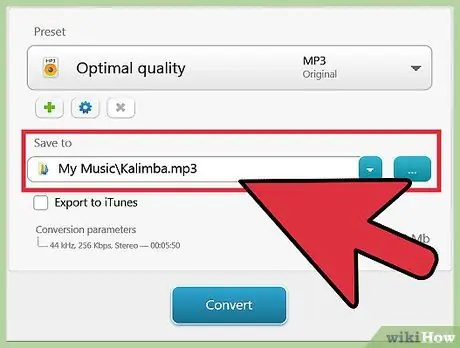
Qadam 3. kerakli yakuniy audio formatini tanlang
Audacity -da "Fayl" menyusiga o'ting, so'ng yakuniy fayl formatini tanlash uchun "Eksport" -ni tanlang. Freemake va boshqa onlayn konvertorlar ostida ro'yxatdagi fayl turini bosing (masalan, MP3 yoki WMA).
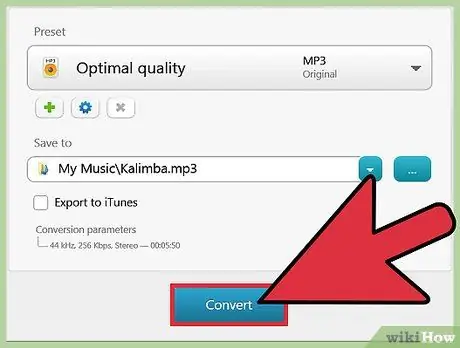
Qadam 4. Tanlangan fayllarni aylantirish
Konvertatsiya jarayonini boshlash uchun "O'tkazish" yoki "Eksport qilish" ni bosing. Jarayon bir necha daqiqa davom etishi mumkin, bu sizning kompyuteringiz tezligiga va fayl hajmiga bog'liq. Odatda, qurilma yoki dastur sizdan yangi fayl saqlanadigan joyni ko'rsatishingizni so'raydi, shuning uchun uni ham ko'rsatishingiz kerak bo'ladi. O'tkazish jarayoni tugagandan so'ng, kerakli media pleerda faylni oching va musiqani tinglang.
Maslahatlar
Agar siz Windows -dan foydalanayotgan bo'lsangiz, bu faqat Windows Media Player -dan musiqa tinglash uchun ishlatilishi mumkin degani emas. Ular orasida VLC Media Player, iTunes va MusicBee juda mashhur bo'lgan boshqa muqobil dasturlar
Ogohlantirish
- Hech qachon kompyuteringizda virus va zararli dasturlardan himoyalanmagan dasturlarni yuklab olmang.
- Mualliflik huquqi bilan himoyalangan fayllarni konvertatsiya qilish siz yashayotgan hudud yoki shaharda noqonuniy bo'lishi mumkin. Shuning uchun, mualliflik huquqi bilan himoyalangan fayllarni yuklab olish yoki o'zgartirishdan oldin amaldagi qonunlar bilan tanishib chiqing.






